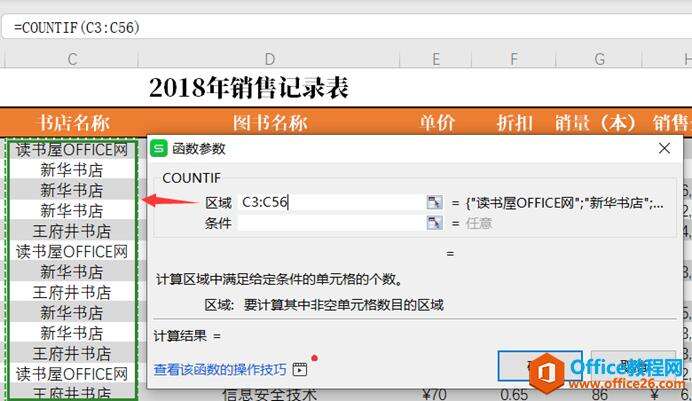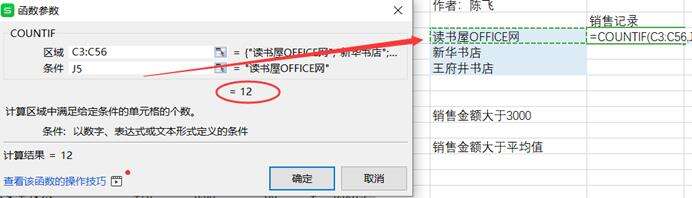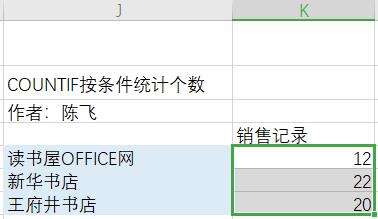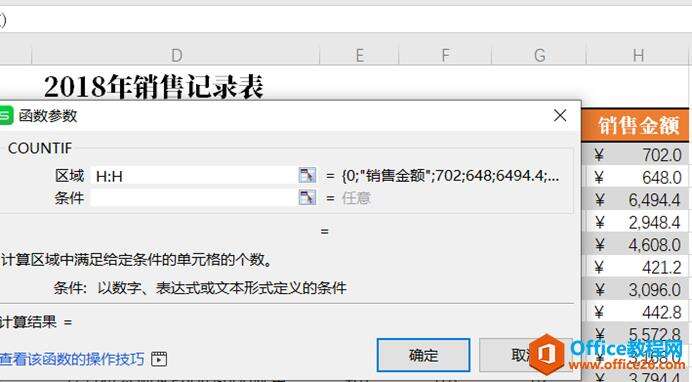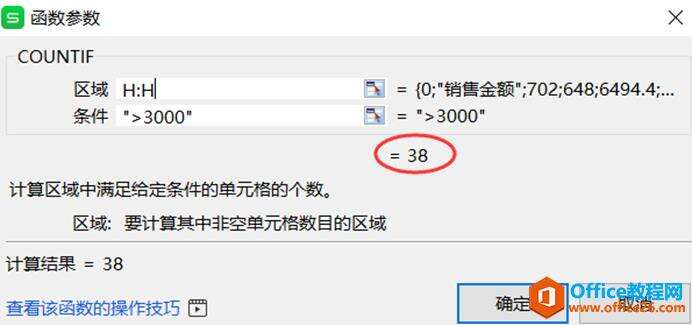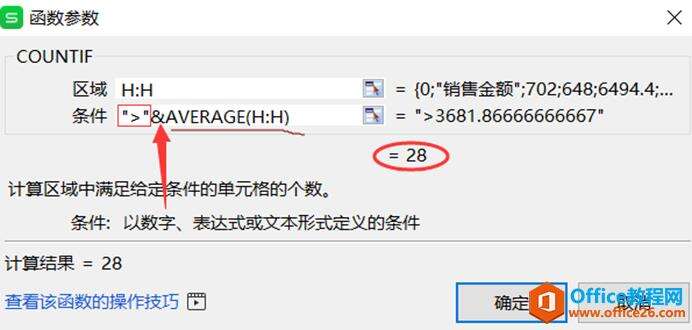WPS中格COUNTIF函数用法实例教程
办公教程导读
收集整理了【WPS中格COUNTIF函数用法实例教程】办公软件教程,小编现在分享给大家,供广大互联网技能从业者学习和参考。文章包含717字,纯文字阅读大概需要2分钟。
办公教程内容图文
COUNTIF函数实例1——简单应用统书店销售个数
第一步:单击FX插入函数,选择COUNTIF,第一个参数框区域:选择“销售表书店名称列”,如下图所示
第二步:第二个参数框选择条件,这个条件直接选择具体哪个书店,如下图,就可以得到这个条件的具体个数。
第三步:把第一个参数选择的单元格区域按F4添加停止符,使其单元格地址固定不变,然后向下填充,最终函数为COUNTIF($C$3:$C$56,J7)
COUNTIF函数实例2——统计销售金额值大于具体一个值的。
第一步:选择COUNTIF函数,然后第一个参数选择要统计的单元格区域销售金额列,如下图
第二步:第二个参数框条件直接输入”>3000”就可以直接得到统计个数。注意不需要添加双引号,WPS会自动添加,如下图。
COUNTIF函数实例3——统计销售金额值大于平均值
第一个参数选择要统计的列,然后主要是条件的设置,平均值需要使用AVERAGE函数计算,然后输入比较运算符大于号。然后再选择AVERAGE函数,AVERAGE函数选择销售金额列即可COUNTIF(H:H,">"&AVERAGE(H:H))。
一定要注意">"会有一个双引号,然后是连接符(&shift+7),再选择AVERAGE函数。
小技巧:输入>大于号后,光标单击COUNTIF函数第一个参数框,会自动添加双引号
办公教程总结
以上是为您收集整理的【WPS中格COUNTIF函数用法实例教程】办公软件教程的全部内容,希望文章能够帮你了解办公软件教程WPS中格COUNTIF函数用法实例教程。
如果觉得办公软件教程内容还不错,欢迎将网站推荐给好友。